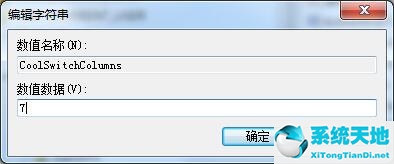我们在日常生活中使用Win7系统的电脑时经常会使用快捷键来切换窗口,但是切换窗口的数量是固定的,在多个程序的情况下使用起来非常不方便。
那么Win7是如何修改切换窗口数量的呢?让我们来看看如何操作它与边肖。
在Win7中修改切换窗口数量的方法
1.按“Win r”组合键调出并运行,在框中输入“regedit”并回车打开注册表编辑器;
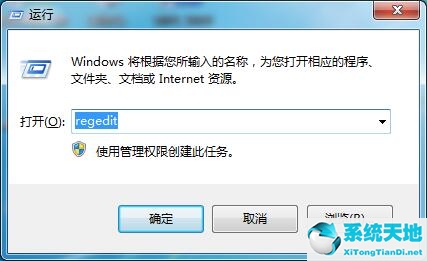
2. Expand "HKEY _ Current _ User/Control Panel/Desktop" in the registry;
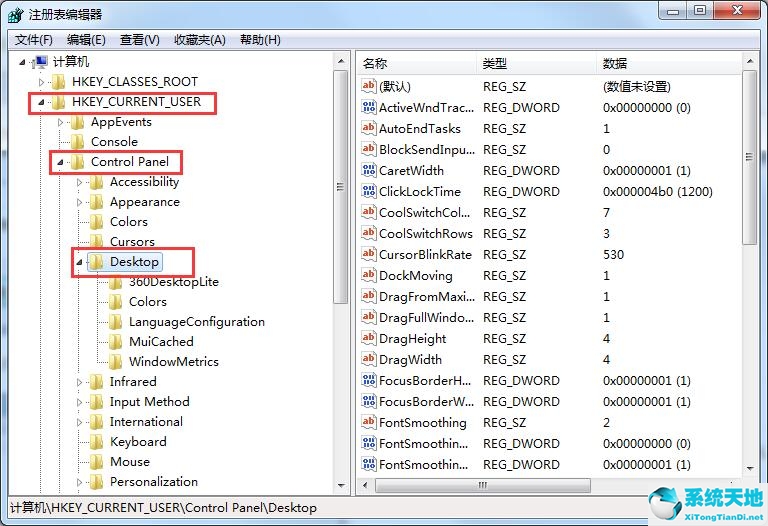
3.在窗口右侧找到“CoolSwitchColumns”项,双击打开;
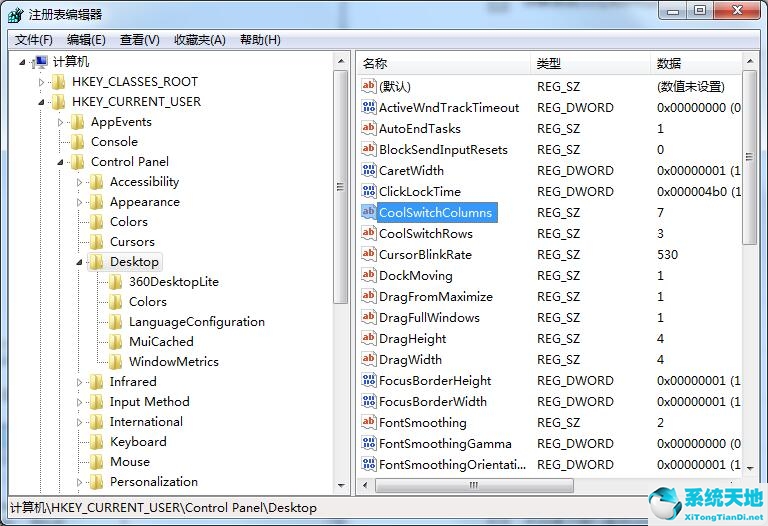
4.在此框中将数字数据修改为您想要的数字,然后单击“确定”重新启动计算机。